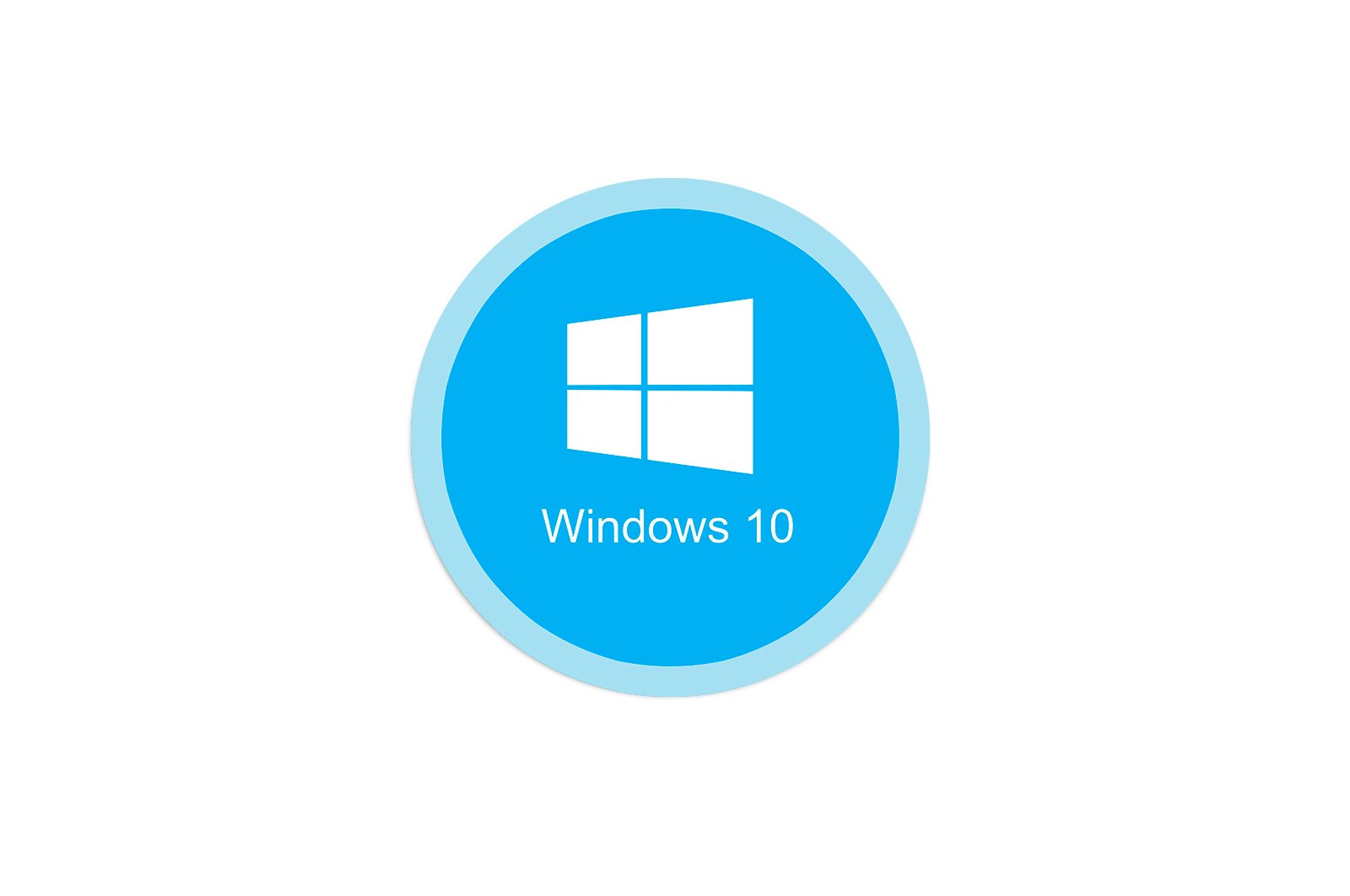
Windows 10 kompyuteriga minigarniturani o’rnating haqida malumot
Windows 10 kompyuteriga minigarniturani o’rnating
Ko’pgina foydalanuvchilar hech bo’lmaganda qulaylik yoki amaliylik uchun karnay o’rniga naushniklarni kompyuterga ulashni afzal ko’rishadi. Ba’zi hollarda, bunday foydalanuvchilar hatto qimmatbaho modellarda ham ovoz sifatidan norozi bo’lib qoladilar; Ko’pincha, bu qurilma noto’g’ri sozlangan yoki umuman sozlanmagan bo’lsa sodir bo’ladi. Bugun biz sizga Windows 10 operatsion tizimida ishlaydigan kompyuterlarda naushniklarni o’rnatish usullarini ko’rsatamiz.
Eshitish vositasini o’rnatish tartibi
Windows -ning XNUMX -versiyasida, odatda, ovoz chiqarish qurilmalarining alohida konfiguratsiyasi talab qilinmaydi, lekin bu operatsiya naushniklarning imkoniyatlaridan maksimal darajada foydalanish imkonini beradi. Bu ovoz kartasini boshqarish interfeysi orqali ham, tizim vositalari orqali ham amalga oshirilishi mumkin. Keling, bu qanday amalga oshirilganini ko’rib chiqaylik.
Shuningdek qarang: Quloqchinlardan shovqinni kamaytiring
1 -usul: audio kartani boshqarish
Odatda, ovozli chiqish kartalari menejeri tizim yordam dasturidan ko’ra ko’proq aniqlikni ta’minlaydi. Ushbu vositaning imkoniyatlari o’rnatilgan taxta turiga bog’liq. Misol sifatida biz mashhur Realtek HD yechimidan foydalanamiz.
-
- Qo’ng’iroq qiling «Boshqaruv paneli» : ochiq «Qidirmoq» va yozishni boshlang panel satrdagi so’zlar, so’ngra natijani chap tugmasini bosing.Ko’proq o’qing: Windows 10 da «Boshqarish paneli» ni qanday ochish kerak
- Belgilarning ko’rinishini o’zgartiring panel de nazorat yo’lga Grande va keyin chaqirilgan elementni toping HD dispetcheri (deb ham atash mumkin Realtek HD dispetcheri Shuningdek qarang: Realtek uchun ovoz drayverlarini yuklab oling va o’rnating
- Quloqchinlar (shuningdek karnaylar) tabda sozlangan «Karnaylar» , sukut bo’yicha ochiq. Asosiy parametrlar — chap va o’ng karnaylar o’rtasidagi muvozanatni, shuningdek ovoz balandligini sozlash. Kichkina stilize qilingan odam qulog’i tugmasi sizga eshitish himoyasi uchun maksimal ovoz chegarasini belgilashga imkon beradi, derazaning o’ng tomonida ulagich sozlamasi mavjud — skrinshotda naushniklar uchun mos keladigan naushnik va mikrofon qo’shilgan. Jild belgisi bilan tugmani bosish gibrid audio port parametrlarini ochadi.
- Keling, alohida yorliqlarda joylashgan maxsus sozlamalarga o’tamiz. Bo’limda «Karnay konfiguratsiyasi» mavjud Bitta variant «Quloqchinlarda atrofdagi ovoz» , bu uy teatrining ovozini juda sodiq tarzda simulyatsiya qilishga imkon beradi. To’g’ri, to’liq effekt olish uchun yopiq turdagi to’liq o’lchamli minigarnituralar talab qilinadi.
- Yorliq Ovoz effekti U mavjudlik effektlari sozlamalarini o’z ichiga oladi, shuningdek, ekvalayzerni oldindan o’rnatilgan shaklda ham, chastotani qo’lda o’zgartirish orqali ham ishlatishga imkon beradi.
- Element «Standart format» musiqa ixlosmandlari uchun foydalidir: bu bo’limda siz tanlangan namuna tezligini va ijro etish bit chuqurligini o’rnatishingiz mumkin. Eng yaxshi sifat variant bilan olinadi «24 bitli, 48000 Gts» , lekin hamma naushniklar uni to’g’ri takrorlay olmaydi. Agar siz ushbu parametrni o’rnatganingizdan so’ng yaxshilanishni sezmasangiz, kompyuter resurslarini tejash uchun sifatni pasaytirish mantiqan to’g’ri keladi.
- Oxirgi yorliq kompyuter va noutbuklarning turli modellariga xos bo’lib, unda qurilma ishlab chiqaruvchisi texnologiyalari mavjud.
- Siz faqat tugmachani bosish orqali sozlamalarni saqlashingiz mumkin tugma «OK» . E’tibor bering, ba’zi variantlar kompyuterni qayta ishga tushirishni talab qilishi mumkin.
- Ba’zi ovoz kartalari o’z dasturlarini taqdim etadi, lekin u Realtek audio uskunalari menejeridan tubdan farq qilmaydi.
2 -usul: mahalliy operatsion tizim vositalari
Ovoz uskunasining eng oddiy konfiguratsiyasi ham tizim yordam dasturi yordamida amalga oshirilishi mumkin «Ovoz» , bu hammada mavjud windows versiyalari, da mos keladigan element yordamida bo’lgani kabi «Parametrlar» .
«Parametrlar»
-
- La ochishning eng oson yo’li «Parametrlar» kontekst menyusidan foydalanadi «Boshlanish» -Ushbu elementga qo’ng’iroq qilish uchun sichqonchani sichqonchaning o’ng tugmasi bilan bosing va kerakli elementni chap tugmasini bosing. Shuningdek qarang: Windows 10 da sozlamalar ochilmasa nima qilish kerak.
- Asosiy oynada «Parametrlar» variantni bosing «Tizim» .
- Keyin o’tish uchun chapdagi menyudan foydalaning Ovoz .
- Bir qarashda bu erda sozlamalar unchalik ko’p emas. Birinchidan, yuqori qismidagi ochiladigan ro’yxatdan minigarniturani tanlang, so’ngra havolani bosing «Qurilma xususiyatlari» .
- Tanlangan qurilmaning nomini o’zgartirish yoki o’chirish mumkin, bu parametr nomi ko’rsatilgan katakchani belgilang. Qimmatbaho modellarda ovozni yaxshilashga imkon beradigan ovozli dvigatel varianti ham mavjud.
- Eng muhim element — ichida «Tegishli parametrlar» bo’limi , havola «Qurilmaning qo’shimcha xususiyatlari» ; ustiga bosing, alohida qurilma xususiyatlari oynasi ochiladi. Yorliqqa o’ting «Darajalar» ; Bu erda siz eshitish vositasining chiqish hajmini sozlashingiz mumkin. Tugma Sizni muvozanatlashtiring chap va o’ng kanallarning ovozini alohida sozlash imkonini beradi.
- Keyingi varaq, Yangilanishlar o Yangilanishlar , har bir ovoz kartasi modeli uchun har xil ko’rinadi. Realtek audio kartasida sozlamalar quyidagicha.
- La «Qo’shimcha» bo’limi U birinchi usuldan biz bilgan chiqish tovushining chastota va bitlik parametrlarini o’z ichiga oladi. Biroq, Realtek dispetcheridan farqli o’laroq, har bir variantni bu erda tinglashingiz mumkin. Bundan tashqari, barcha eksklyuziv rejim parametrlarini o’chirib qo’yish tavsiya etiladi.
- Yorliq Mekansal tovush asbobdan bir xil variantni takrorlaydi parametrlar umumiy Barcha kerakli o’zgarishlarni amalga oshirgandan so’ng, tugmachalardan foydalaning «Ariza berish» y «Qabul qilmoq» sozlash jarayonining natijalarini saqlash uchun.
«Boshqaruv paneli»
- Eshitish vositasini kompyuterga ulang va uni oching «Boshqaruv paneli» (birinchi usulni ko’ring), lekin bu safar elementni qidiring «Ovoz» va uning oldiga boring.
- Sarlavhali birinchi tab «Ko’paytirish» barcha mavjud audio chiqish qurilmalarini o’z ichiga oladi. Ulangan va tanilganlar ajratilgan, ajratilganlar kul rangga bo’yalgan. Noutbuklarda o’rnatilgan dinamiklar ham mavjud. Eshitish vositasi standart qurilma sifatida o’rnatilganligiga ishonch hosil qiling; ismingiz ostida tegishli yozuv ko’rsatilishi kerak. Agar ular yo’q bo’lsa, kursorni asbob bilan boshqa joyga siljiting, sichqonchaning o’ng tugmachasini bosing va ni tanlang «Standart sifatida ishlatish» opsiyasi .
- Elementni sozlash uchun uni chap tugmachani bosib tanlang va tugmani ishlating «Xususiyatlar» .
- Xuddi shu tabli oyna, qo’shimcha qurilmaning xususiyatlarini chaqirganda paydo bo’ladi la dastur konfiguratsiya .
Xulosa
Eshitish vositalarini kompyuterlarda o’rnatish usullarini ko’rib chiqamiz Windows 10. Xulosa qilib shuni ta’kidlaymizki, ba’zi uchinchi tomon ilovalari (ayniqsa musiqa pleyerlari) tizimga bog’liq bo’lmagan eshitish vositasi sozlamalarini o’z ichiga oladi.
Texnologiyalar, Windows 10
Windows 10 kompyuteriga minigarniturani o’rnating